怎么看自己电脑的显卡配置 怎么看自己电脑显卡
我们都知道电脑配置越好性能就越好,其中显卡是电脑配置里比较重要的配件,一般使用的电脑上都是两个显卡,一个是独立显卡和一个集成显卡,显卡也有自己的配置信息,那么我们要查看自己电脑的显卡配置的话要怎么看呢,下面给大家分享查看自己的电脑显卡配置信息的方法步骤。
解决方法:
1、首先打开控制面板,win10和win7打开控制面板的方式可能不一样,右键点击我的电脑,然后点击属性。

2、在弹出的属性界面中,找到左上方的控制面板主页,然后点击它打开控制面板页面。
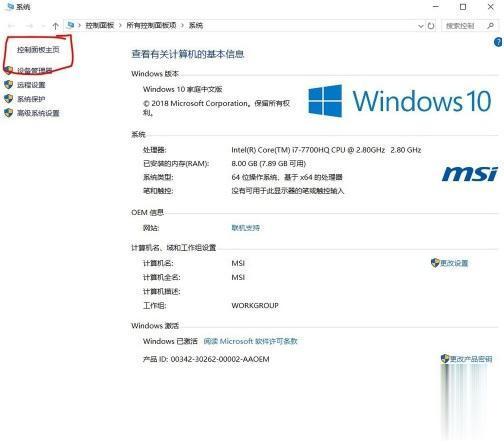
3、打开控制面板后,找到右边的显示方式,点击按照大图标显示。
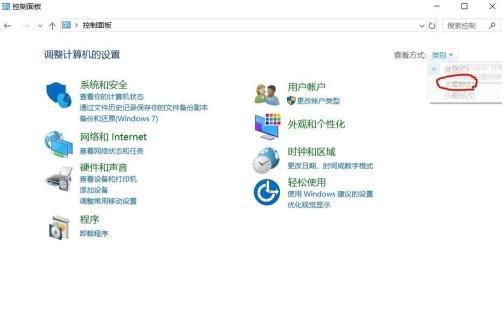
4、然后找到大图标中的设备管理器,然后打开设备管理器。
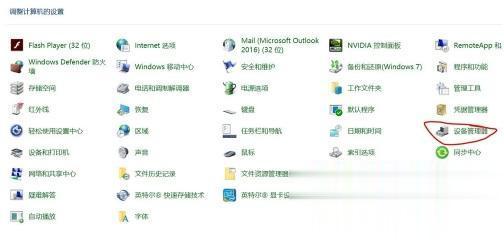
5、找到设备管理器中的 显示适配器,打开显示适配器。

6、打开设备管理器后 可以看到下方的列表,我的是1050TI,和HD630,你的下面列出什么,就说明你的显卡是什么型号的。如果你在设置的过程中有什么问题,可以给我留言,我会及时帮你解答的。
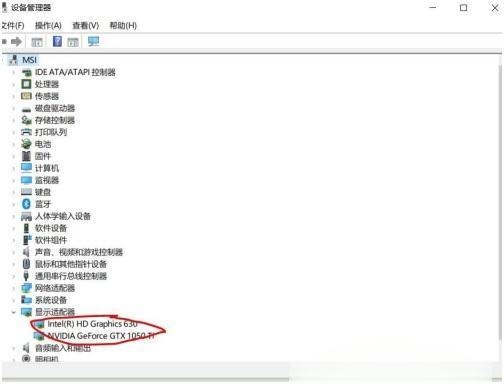
以上就是查看自家电脑的显卡配置信息的方法步骤,有还不知道自家电脑的显卡配置信息的,可以按上面的方法来进行查看。
相关阅读
win7系统排行
热门教程
软件合集